No todo el mundo usa el teclado en inglés. Para aquellos que residen en Rusia o India, lo más probable es que esté utilizando un teclado ruso o tamil. El problema con el uso de un teclado que no sea inglés es que debe cambiar la configuración regional cada vez que desee escribir en inglés. En Windows, puede hacerlo usando la tecla de método abreviado “Ctrl + Espacio” o “Alt + Shift”, o simplemente use el mouse para cambiar la configuración regional en la barra de tareas.
Sin embargo, hay ocasiones en las que está escribiendo y olvidó cambiar la distribución del teclado al idioma en el que desea escribir. ¿A qué te dedicas? ¿Elimina todos los que ha escrito, cambia la configuración del teclado y reinicia todo de nuevo? ¿Qué pasa si puede presionar una tecla de acceso rápido para cambiar instantáneamente la configuración de su teclado y traducir esas palabras / oraciones / párrafos que ha escrito al idioma que desea? Estoy seguro de que eso le ahorrará mucho tiempo reescribiendo los párrafos.
LangOver es una de esas aplicaciones.LangOver es un software gratuito que le ayuda cuando intenta escribir en un idioma pero el resultado fue en otro. Al usar la tecla de acceso rápido F10, podrá convertir su texto rápidamente entre idiomas.
Descargar e instale LangOver.
De forma predeterminada, LangOver usa la tecla F10 para activar el cambio de idioma. También puede configurarlo para usar el botón central de su mouse.
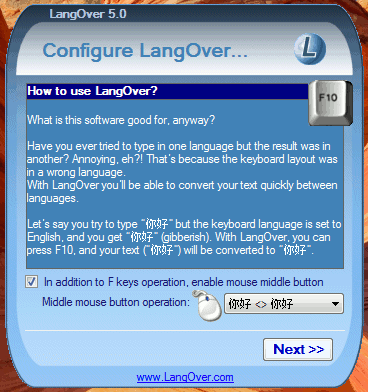
Después de la configuración, puede comenzar a usarlo. Mientras escribe en un idioma, puede presionar rápidamente F10 para traducir el texto y cambiar la configuración del teclado. También puede presionar F6 para realizar una traducción inversa.
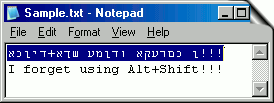
Además de traducir su texto, LangOver también viene con función de conversión de texto. Con la tecla de acceso rápido "Shift + F10", puede alternar entre mayúsculas y minúsculas.
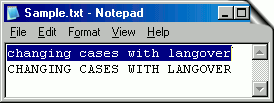
Más teclas de acceso rápido disponibles en LangOver incluyen “Ctrl + G” y “Ctrl + T” que tomarían el texto seleccionado y realizarían una búsqueda / traducción en Google.
Conclusión
Obviamente, LangOver no es para todos. Utilicé un teclado en inglés para escribir palabras tanto en inglés como en chino, por lo que LangOver no me funciona. Sin embargo, si está utilizando un teclado que no es inglés y necesita cambiar entre inglés y su idioma nativo, entonces LangOver podría ser útil. No lo necesitará todo el tiempo, pero cuando lo haga, seguro que puede salvarlo de la locura.
LangOver
Divulgación de afiliados: Make Tech Easy puede ganar comisiones por productos comprados a través de nuestros enlaces, lo que respalda el trabajo que hacemos para nuestros lectores.


